Android
Android Studio
Android Studio-设置中文
Andronix App
Android 部署 Linux(需Root)
Android 其他使用
安卓手机投屏到电脑
移动端使用油猴
通用 Root
共享科学上网(需Root)-路由模式
TextBee(SMS短信网关)
LSPosed(LSP框架)
Android 救砖
Redmi Note4
adb/fastboot 模式常用命令
修复基带
黑鲨2Pro
去除APP广告
Termux
Termux-WireGuard(WARP代理快速使用)
Termux-旁路网关
Termux-部署 Linux
指纹校准
Scrcpy(投屏)
代码指令
广告跳过
禁用分区验证
联发科处理器临时root(2020年3月前)
本文档使用 MrDoc 发布
-
+
首页
安卓手机投屏到电脑
华为有无线投屏,但是仅支持华为设备,其他厂商也有相应的投屏方式,但是局限性还是很大的 注意,基本都需要开启 `USB调试` > 相关文件:/共享盘/📱手机/无线投屏 # [AnLink 安联](https://cn.anlinksoft.com/) [AnLink 安联](https://cn.anlinksoft.com/download/) 下载安装即用 # QtScrcpy(自带adb) [QtScrcpy_GitHub](https://github.com/barry-ran/QtScrcpy/releases) 这个比较简单,下载即用 # Scrcpy-GUI(小番茄) [Scrcpy-GUI](https://github.com/Tomotoes/scrcpy-gui)(小番茄),一款开源的投屏方案 * 电脑控制手机 * 延迟低 * 启动快 * 非侵入式 * 无需ROOT * 有线无线均可连接 * ... 使用需求 * Android 设备至少需要 API 21 (Android 5.0) * 电脑安装 adb 环境 * 手机开启USB调试 ## 安装 ADB 环境 ### Windows #### 下载 ADB 选择系统对应版本: [Scrcpy_GitHub](https://github.com/Genymobile/scrcpy/releases) 下载后解压,放到任意位置(推荐C盘),文件夹重命名方便使用 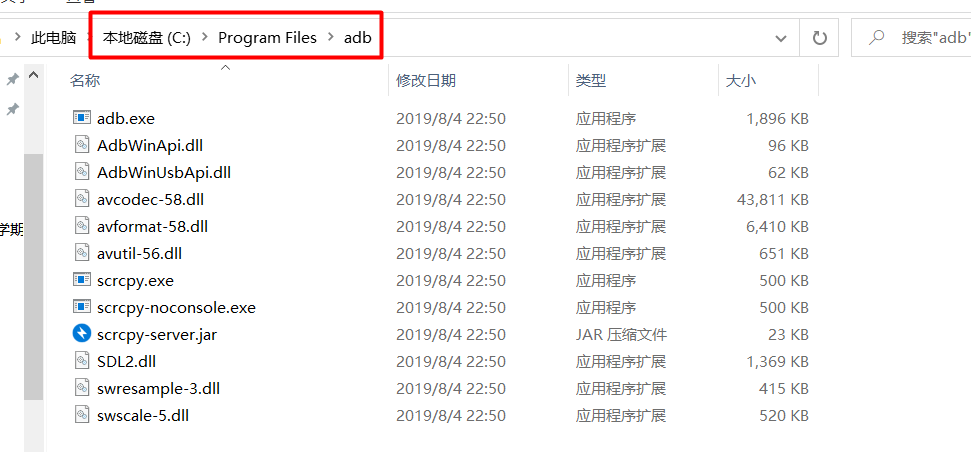 复制路径 #### 配置 ADB 环境 此电脑(右键)——属性——高级系统设置——环境变量——系统变量 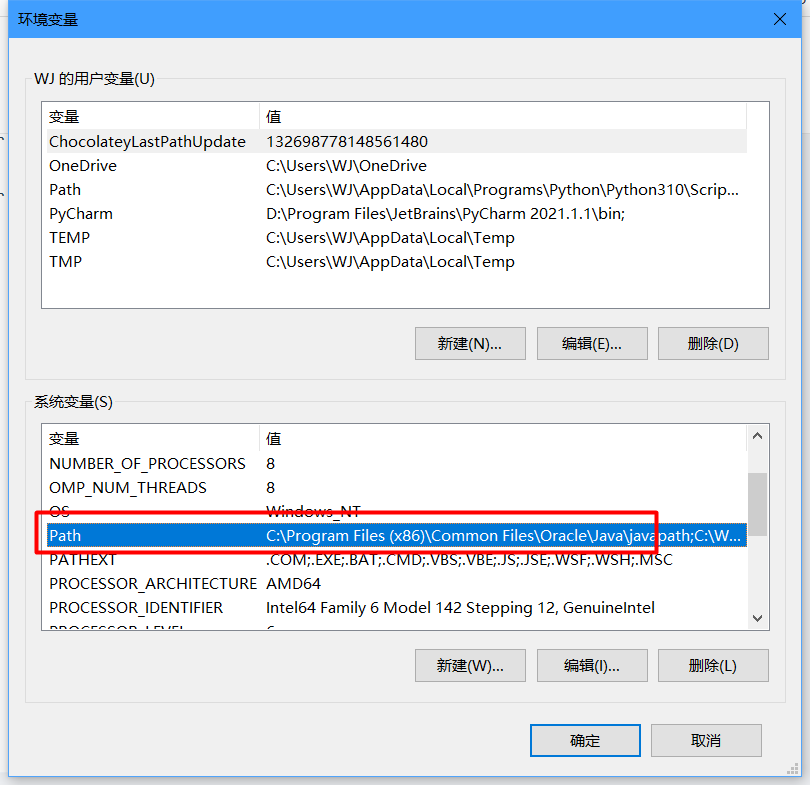 双击 系统变量 下的 `Path` 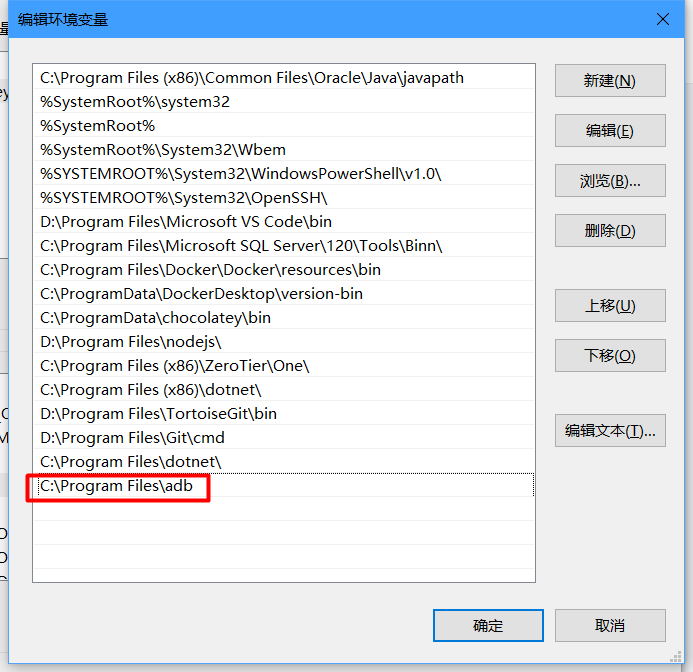 在最后追加上刚复制的 ADB 所在路径 应用保存 配置完成后可以在 `cmd` 中输入 `adb` 来查看是否配置成功 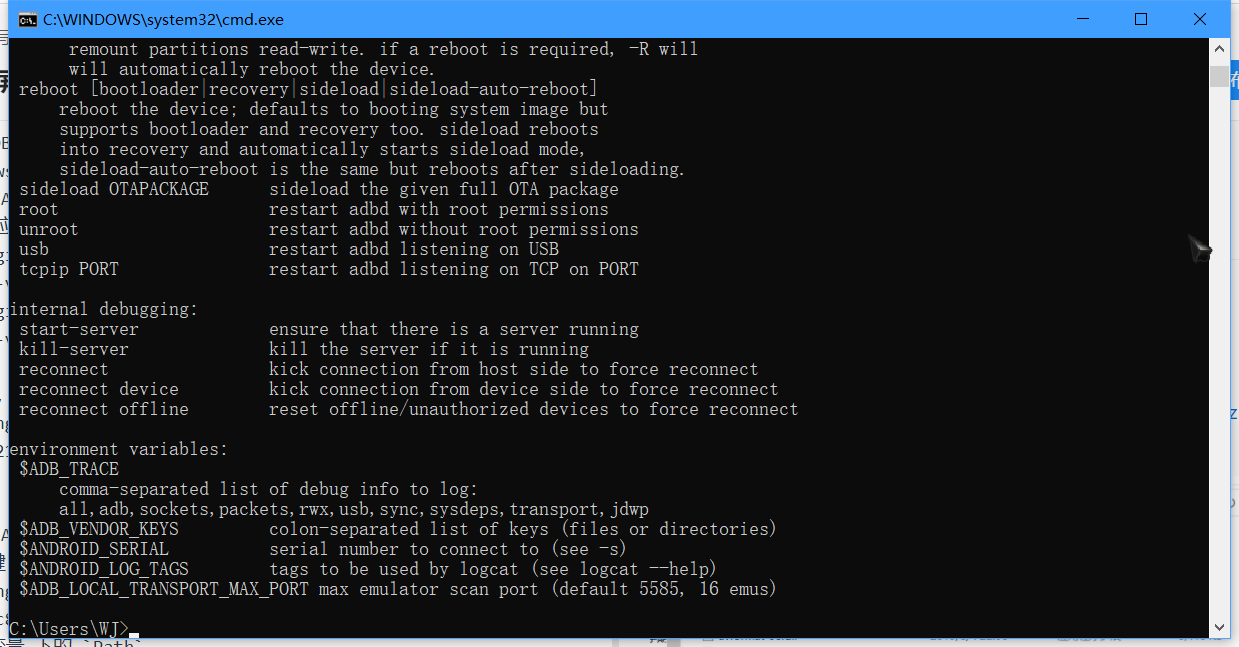 > 如果没有反应,可以通过 任务管理器 重启 Windows资源管理器 再测试 > 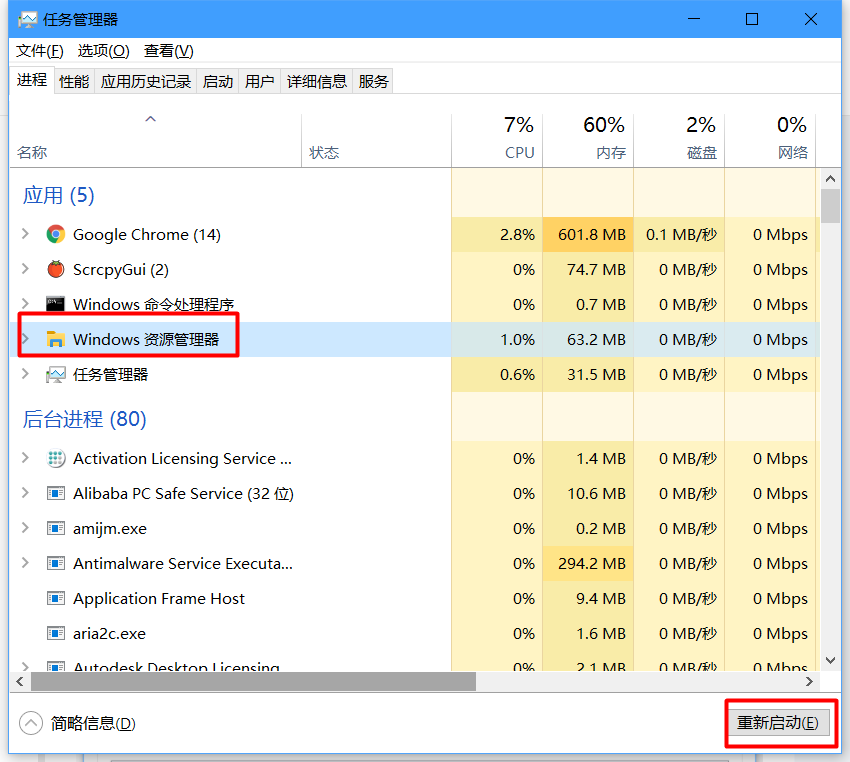 > 还是不行,检查路径和 adb 文件有无丢失 ## 下载 Scrcpy-GUI [Scrcpy-GUI Github下载地址](https://github.com/Tomotoes/scrcpy-gui/releases) 下载系统对应版本就好 ## 使用 Scrcpy * 确保手机已开机进行USB调试并通过电脑调试认证(不知道怎么开启的百度) * 第一次使用是需要使用有线连接先进行连接,之后才能使用无线 ### 有线连接 1. 确保手机通过数据线连接到电脑 注意一定要是数据线,手机能选择usb连接功能的那种 2. 等待软件自动检测设备 注意手机第一次连接的时候会弹窗询问是否允许电脑连接手机,允许 > 如果没有提示,即便撤销全部授权也不弹窗 > 可以在`cmd`中输入`adb devices`,这时候会强制进行授权提示 > 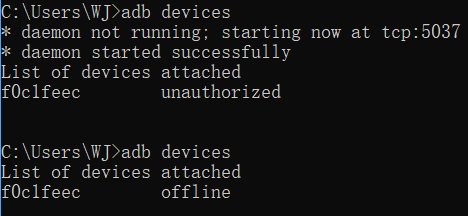 > 未授权的为`unauthorized`,授权后再次查看为`offline` 3. 选择设备并单击 `打开选中的镜像` 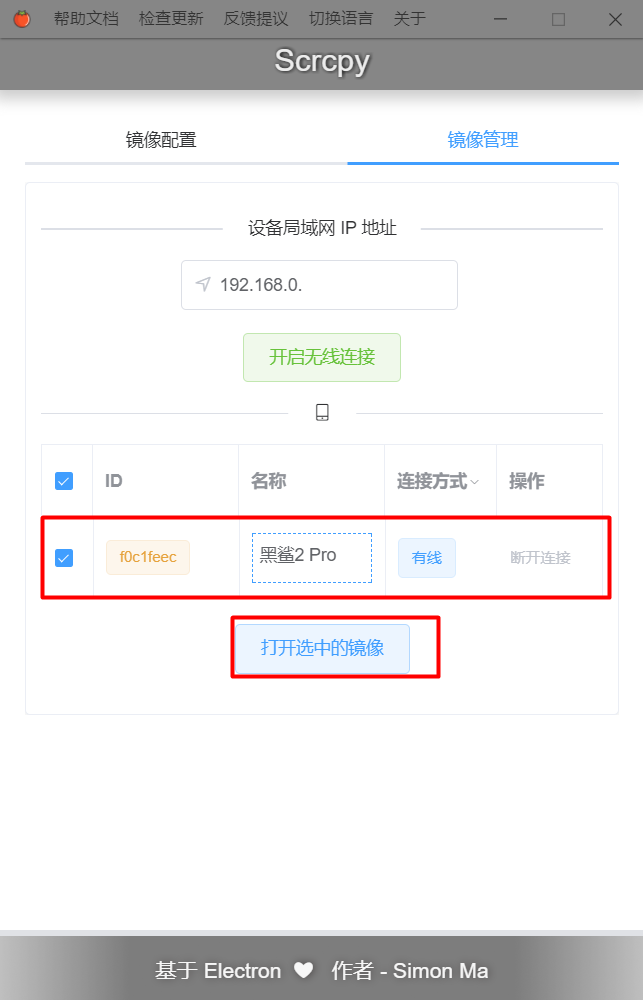 4. 等待设备打开  此时已经可以使用电脑操控手机了 ### 无线连接 在有线连接后就可以使用无线连接了 电脑和手机在同一个内网环境下 填写IP,IP可通过路由器查看,或是手机查看WiFi更多信息 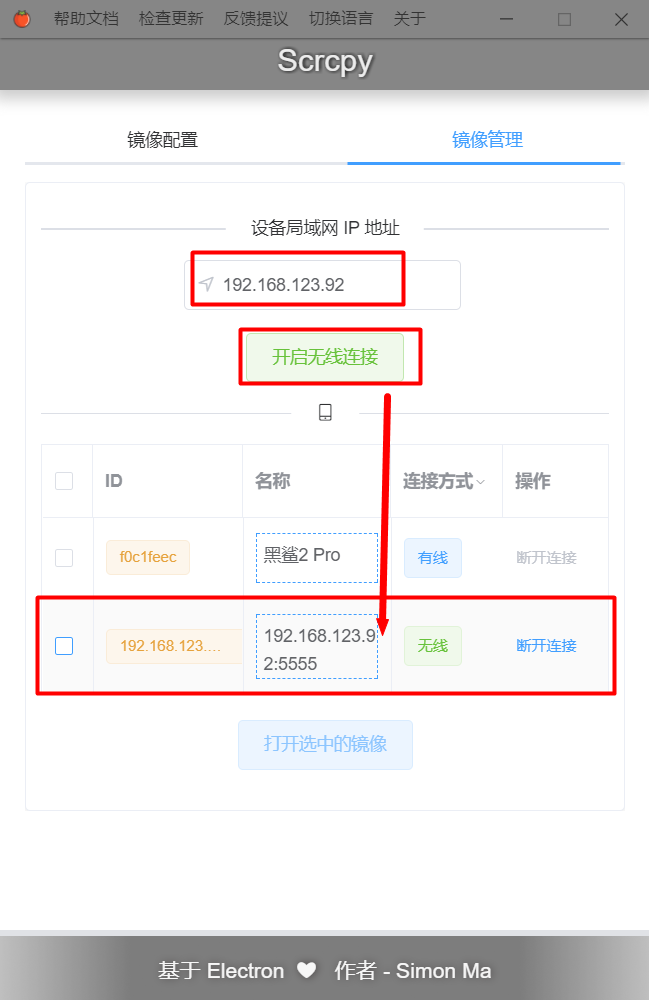 点击开启后,会在下面多一个ID是你刚输入IP的设备 然后正常连接即可 > 推荐在路由器上设置为静态IP,这样下次就不用在看IP了 > 手机WiFi设置成静态也可以 ## 其他说明 注意,使用时 主窗口(连接用的窗口)不能关闭,勾选 退出后隐藏到系统栏 可关 `镜像配置`是高级设置,常规使用直接使用`镜像管理`就行了,胡乱设置会无法连接 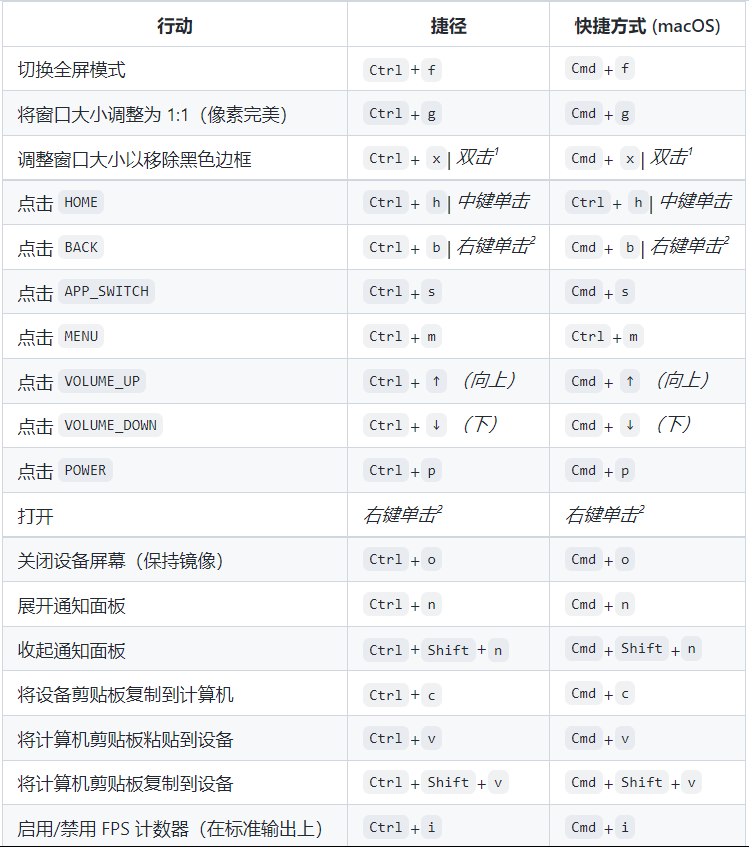 ¹双击黑色边框将其删除。 ²如果屏幕已关闭,则右键单击可打开屏幕,否则按 BACK。
造物者W
2023年6月12日 15:40
转发文档
收藏文档
上一篇
下一篇
手机扫码
复制链接
手机扫一扫转发分享
复制链接
Markdown文件
分享
链接
类型
密码
更新密码